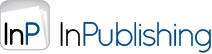In questa sezione vengono visualizzati in dettaglio tutti i download effettuati dai vari dispositivi indicando: data, file, indirizzo IP, dispositivo, sistema operativo utilizzato, applicazione installata, lingua dispositivo, nome utente.
Dal menu laterale cliccare Download.
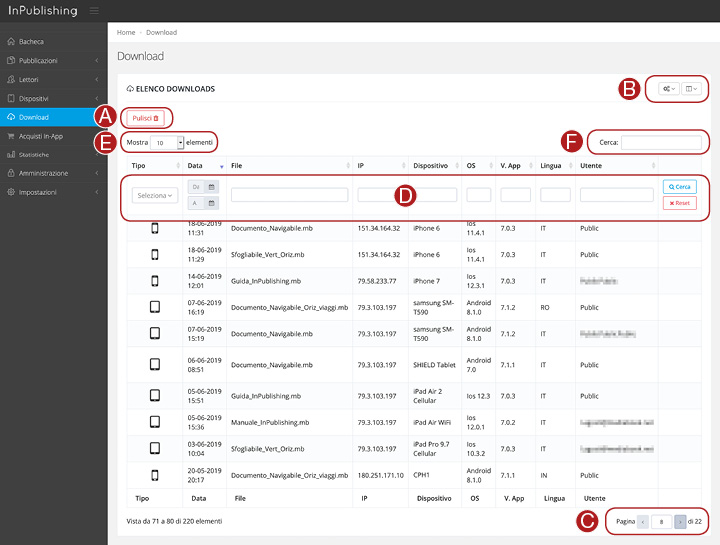
Azioni in dettaglio:
Pulisci (A) – elimina tutto l’elenco download.
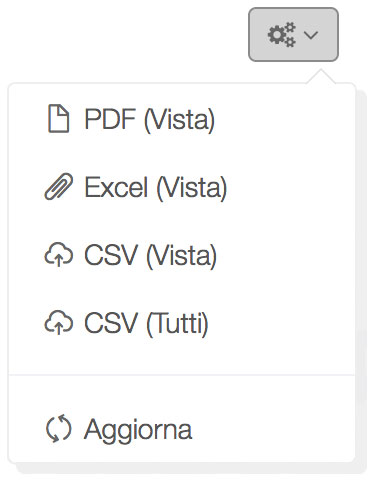 Esporta (B) – Clicca e seleziona un formato Pdf, Excel o CSV per esportare l’elenco attualmente visualizzato nella pagina. Nel file esportato vengono riportate tutte le colonne della tabella, incluso quelle nascoste.
Esporta (B) – Clicca e seleziona un formato Pdf, Excel o CSV per esportare l’elenco attualmente visualizzato nella pagina. Nel file esportato vengono riportate tutte le colonne della tabella, incluso quelle nascoste.
Solo il pulsante CSV (Tutti) esporta tutto l’elenco completo, di tutte le pagine (C).
L’ultimo pulsante aggiorna l’elenco in schermata.
NB: per visualizzare nella pagina un elenco “più lungo” basta cambiare il n° di elementi visbili (E). L’elenco potrebbe comunque rimanere suddiviso in più pagine (C).
Visualizza colonne (B) – Clicca e seleziona il nome desiderato per visualizzare/nascondere le colonne in tabella.
Ricerca (D) – Puoi filtrare e personalizzare i risultati di ricerca per trovare esattamente ciò che vuoi. Compila uno o più campi e premere Cerca. Premere Reset per annullare.
Mostra (E) – cambia il numero di elementi visbili nella pagina.
Cerca (F) – Inserisci alcune lettere o una parola chiave per avviare immediatamente la ricerca.